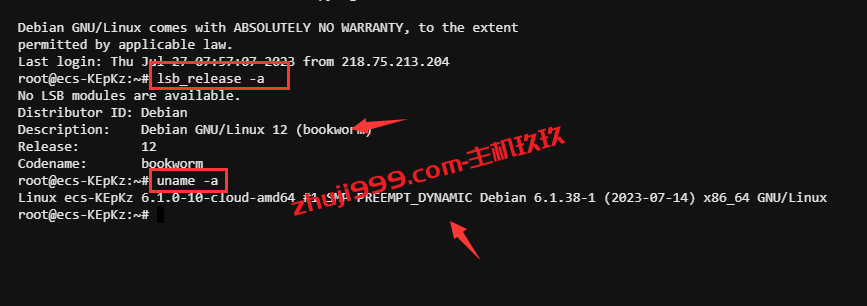关于Debian系统如何升级,主机玖玖这里就来说说如何升级使用最新版本的Debian 12!Debian 12是2023年6月左右新推出的Debian系统版本,由于系统版本比较新,因此当前很多云服务器、独立服务器商家都还没有上线这个最新的Debian 12系统镜像,因此大多时候如果想使用Debian 12系统只能通过自己手动来升级系统体验!如果想使用Debian 12系统,主机玖玖这里记录了自己从Debian 11在线升级到Debian 12的详细图文过程,有需求的可以参考进行!不过系统升级有风险,一定要注意备份数据,一般建议在没有安装生成环境的情况下就完成系统升级!
下面升级过程适用于Debian 11升级到Debian 12!其他Debian系统版本没有测试!
1、首先需要使用下面命令升级Debian 11系统软件!按照下面命令的顺序一个一个执行即可,其中没有什么弹出和需要输入内容的就没有截图了!
apt-get update
apt-get upgrade
执行这个命令过程当中一般有几个步骤需要手动操作一下
首先需要输入“y”确认开始升级。
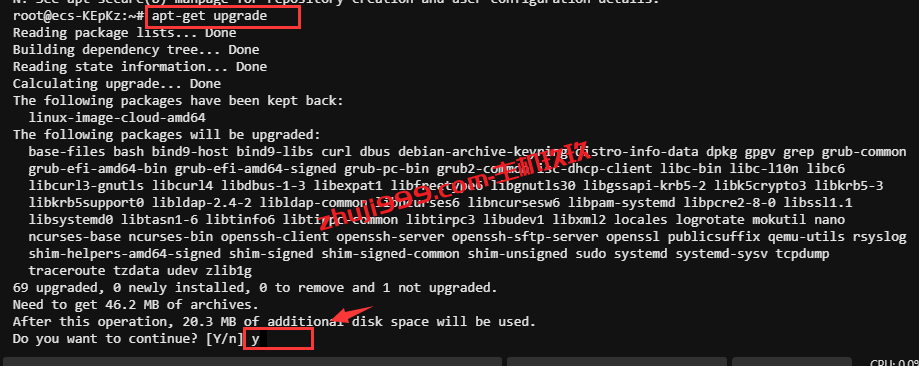
弹出如下窗口过程时,按下图提升选择“Keep”开头的内容,按回车执行。关于如何选择?这个使用小键盘上的光标上下箭头键选择即可!
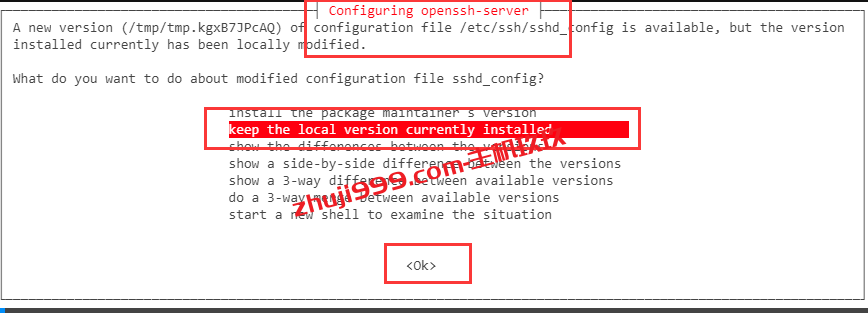
apt-get full-upgrade -y
执行玩上面三个命令后,再执行下面命令删除不必要的依赖软件!
apt --purge autoremove
2、修改系统软件源镜像地址,这个很重要,也是从Debian 11升级到Debian 12最关键的一步!其实这一步也并不难,只需修改“/etc/apt/”目录下“sources.list”文件内容为下面内容即可:
deb http://deb.debian.org/debian bookworm main contrib non-free non-free-firmware deb-src http://deb.debian.org/debian bookworm main contrib non-free non-free-firmware deb http://security.debian.org/debian-security bookworm-security main contrib non-free non-free-firmware deb-src http://security.debian.org/debian-security bookworm-security main contrib non-free non-free-firmware deb http://deb.debian.org/debian bookworm-updates main contrib non-free non-free-firmware deb-src http://deb.debian.org/debian bookworm-updates main contrib non-free non-free-firmware deb http://deb.debian.org/debian bookworm-backports main contrib non-free non-free-firmware deb-src http://deb.debian.org/debian bookworm-backports main contrib non-free non-free-firmware
这里建议使用支持SFTP的SSH工具来操作,关于支持SFTP的SSH共有哪些,可以在下面几款去选择!
- Aechoterm闪令SSH远程工具下载与使用教程_支持SFTP文件管理、设置快捷命令、云同步的SSH连接工具
- Xshell家庭/学校免费版下载及使用教程_免费的SSH和SFTP/FTP客户端
- 堡塔SSH工具下载及远程连接Linux系统及Windows系统服务器入门教程
主机玖玖使用的是Aechoterm闪令SSH远程工具,如下图去修改:
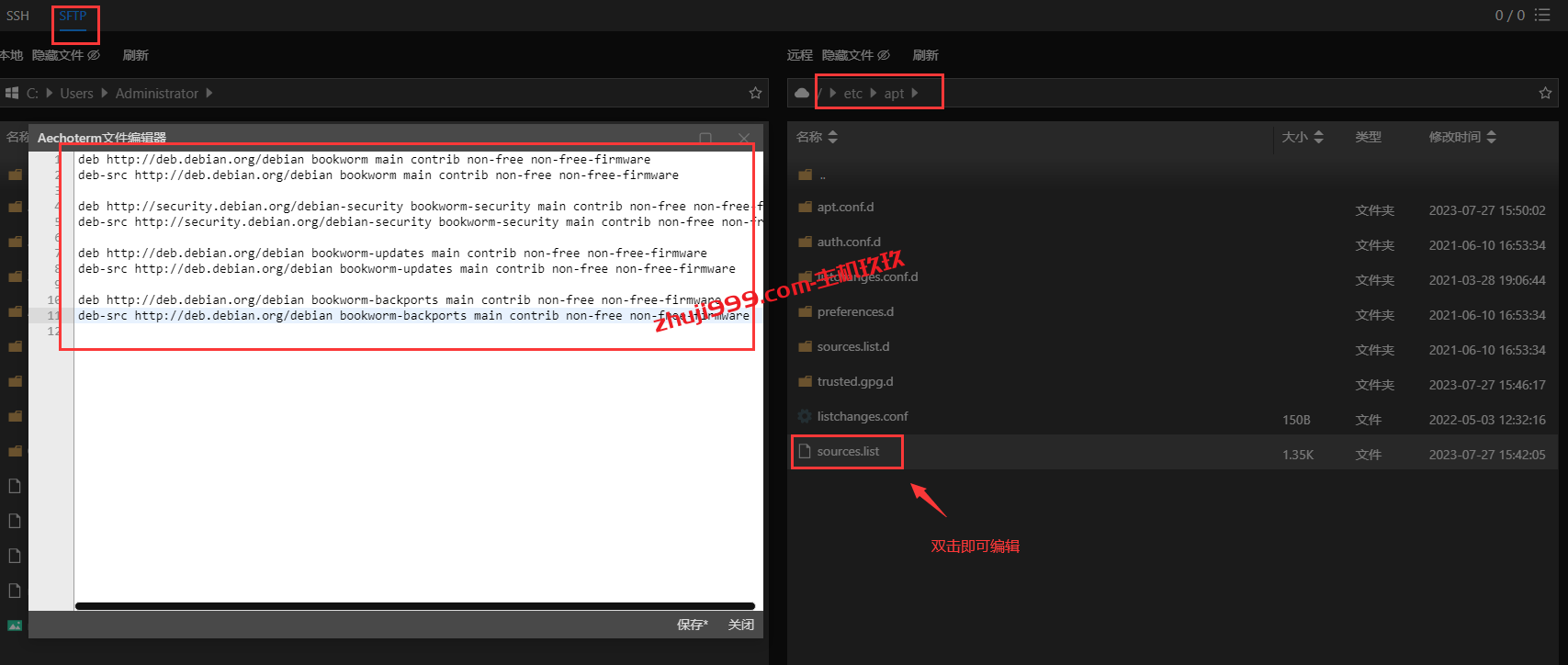
3、修改完成镜像源地址后,再次只需系统升级命令!
apt update
apt upgrade -y
执行上面命令后一般首先会弹出如下图窗口,直接选择yes按回车执行即可!
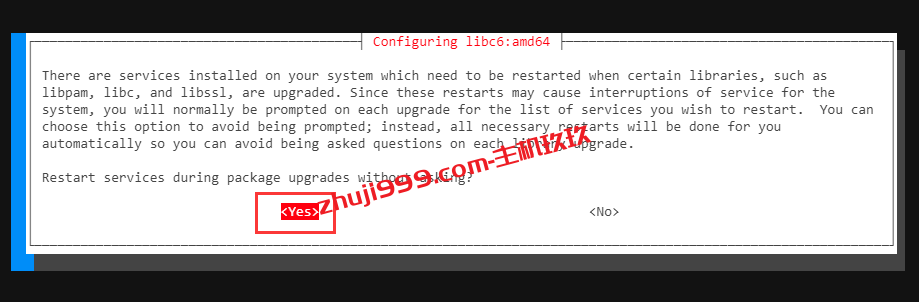
同样也会弹出第一步一样的内容,也是选择“Keep”项目按ok执行!
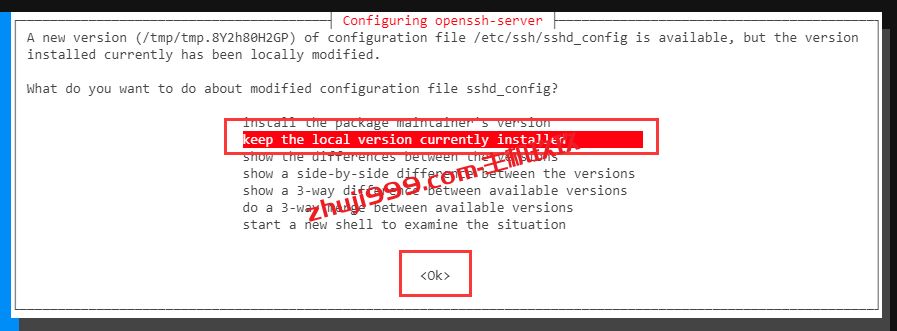
最后如果弹出询问是否更新的提示,如下图输入“y”按回车执行即可。
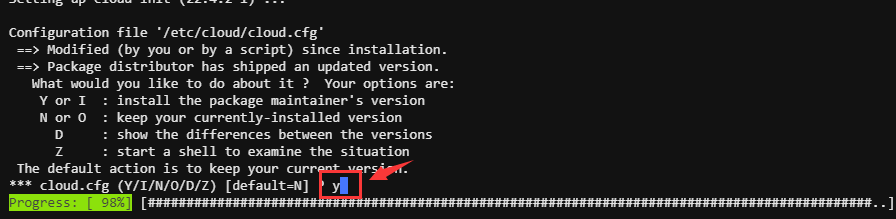
完成后,再执行下面命令
apt dist-upgrade -y
最后执行下面命令删除多余的依赖。
apt --purge autoremove
如果弹出内容如下图请输入“y”按回车执行!
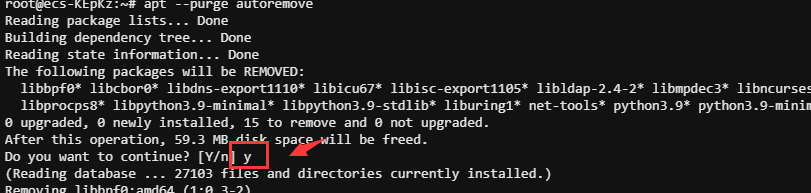
4、上面所有的步骤都执行完了的话,基本上系统就升级到了Debian 12了。这个时候我们只需重启一下系统,然后通过两个命令查看系统版本和系统内核是不是Debian 12了!
重启系统:
reboot
查看系统版本
lsb_release -a
查看系统内核
uname -a
使用上面的系统版本检测和内核检测命令返还如下图信息表示从Debian 11升级到Debian 12成功了!